您是否想知道如何为 wordpress 创建一个在给定时间后自动过期的临时登录名?
有时,您可能需要授予某人临时访问您的 WordPress 管理区域的权限。例如,您可能有一名开发人员在您的网站上工作。
在本文中,我们将向您展示如何为 WordPress 创建无密码的临时登录。
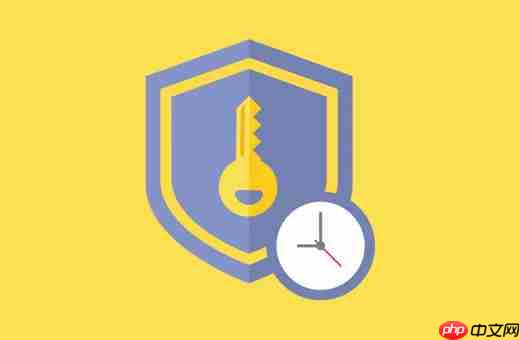
初学者经常雇佣开发人员在他们的 WordPress 网站上进行一些小的调整。这些开发人员可能会要求您网站的管理员访问权限以编辑或检查某些内容。
如果您信任开发人员,那么您可以为他们创建一个管理员帐户,并在他们完成工作后将其删除。同样,您可以在 WordPress 中添加新用户和作者,然后阻止用户而不删除其帐户。
但是,有时您可能会忘记您添加了有权更改您网站的人员。这会使您的 WordPress 网站面临可能的安全威胁和数据安全问题。
另一种方法是创建一个临时帐户,该帐户在给定时间后会自动禁用并且不需要密码。
话虽如此,让我们看看如何轻松地在 WordPress 中创建不需要密码的临时登录。
https://www.youtube.com/embed/n_VAKj04-l8?version=3&rel=0&fs=1&showsearch=0&showinfo=1&iv_load_policy=1&wmode=transparent订阅 WPBeginner
https://www.youtube.com/subscribe_embed?usegapi=1&channel=wpbeginner&layout=default&count=default&origin=https%3A%2F%2Fwpbeginner.com&gsrc=3p&ic=1&jsh=m%3B%2F_%2Fscs%2Fapps-static%2F_%2Fjs%2Fk%3Doz.gapi.en.vQiXRrxCe40.O%2Fam%3DAQ%2Fd%3D1%2Frs%3DAGLTcCMBxIGVyXSdvvcs43a64yHt_P7dfg%2Fm%3D__features__#_methods=onPlusOne%2C_ready%2C_close%2C_open%2C_resizeMe%2C_renderstart%2Concircled%2Cdrefresh%2Cerefresh&id=I0_1448178294715&parent=https%3A%2F%2Fwpbeginner.com
如果您更喜欢书面说明,请继续阅读。
您需要做的第一件事是安装并激活临时无密码登录插件。有关更多详细信息,请参阅我们有关如何安装 WordPress 插件的分步指南。
激活后,您需要访问用户»临时登录页面,然后单击“新建”按钮添加新的临时登录帐户。
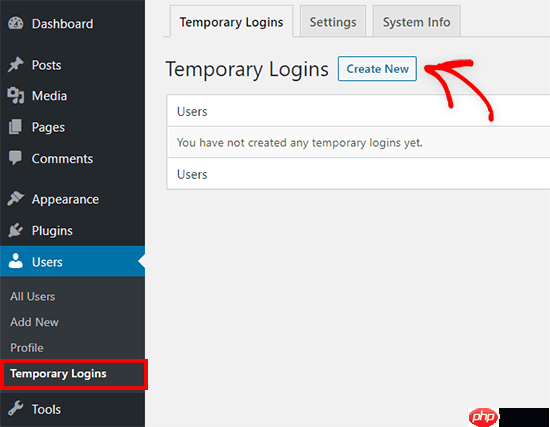
这将显示一个表单,您可以在其中输入新临时登录信息。
首先,您需要提供用户的电子邮件地址,然后提供他们的名字和姓氏。
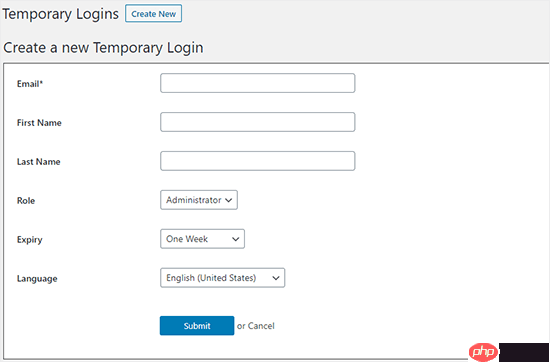
接下来,您需要选择用户角色。您应该小心执行此操作。
如果您不确定要分配哪个用户角色,请查看我们的WordPress 用户角色和权限初学者指南。
您还需要选择该临时帐户的有效期。这是帐户自动过期的期限,例如“一周”。
最后,您还可以为新用户选择语言。当用户访问 WordPress 仪表板时将使用此语言。
单击“提交”按钮后,您将看到一条成功消息和一个任何人都可以用来登录您刚刚添加的临时帐户的 URL。
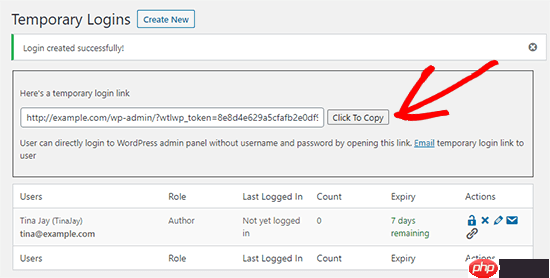
现在,您可以单击“单击复制”按钮来复制 URL 并将其共享给您想要访问的任何人。
临时帐户将在您选择的时间段后自动过期。
该插件还使您可以轻松管理临时登录。只需访问用户»临时登录即可查看您已添加到站点的临时登录列表。
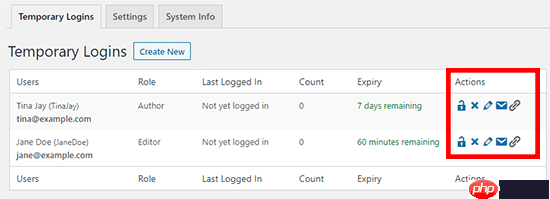
对于每个帐户,您将能够看到用户的姓名和电子邮件地址。您还可以查看分配给他们的角色、他们的上次登录日期以及帐户到期之前的剩余时间。
在“操作”列中,您可以在登录名过期之前将其过期、删除帐户、编辑用户以及通过电子邮件发送或复制临时登录 URL。
一旦临时帐户被永久删除,该用户创建的所有内容(例如帖子和页面)现在都将显示管理员帐户作为作者。
现在您已经知道如何为 WordPress 创建无密码的临时登录,您可能希望查看有关 WordPress 登录的其他一些指南:
我们希望本文能帮助您了解如何为 WordPress 创建无密码的临时登录。您可能还想查看我们关于如何使用安全审核日志监控 WordPress 中的用户活动的指南,或者我们为WordPress 和 WooCommerce 提供的社交证明插件的专家精选。
以上就是如何为 WordPress 创建临时登录(无密码)的详细内容,更多请关注php中文网其它相关文章!

每个人都需要一台速度更快、更稳定的 PC。随着时间的推移,垃圾文件、旧注册表数据和不必要的后台进程会占用资源并降低性能。幸运的是,许多工具可以让 Windows 保持平稳运行。




Copyright 2014-2025 https://www.php.cn/ All Rights Reserved | php.cn | 湘ICP备2023035733号